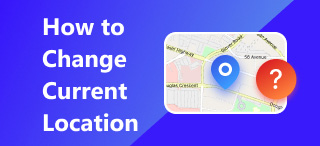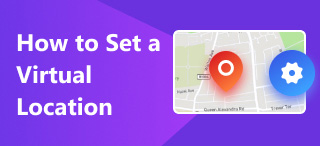Udpak JPG-placering ved hjælp af din mobilenhed: Android og iOS
Det har aldrig været nemt at gemme dyrebare minder, med f.eks. smartphones til at indfange hvert øjeblik i livet via point-shoot gennem enhedens kamera. Da billedet indeholder minder om specifikke øjeblikke, er der mere end det, der vises på billedet. At vide, hvor et billede blev taget, åbner op for en ny kernehukommelse om det dyrebare øjeblik. Placeringsoplysningerne vises ikke eller er synlige på billedet, men gemmes som en metadatafil.
Når du tager et billede med din mobilenhed, gemmer billedet metadata, som er koordinater. Disse data bruges til at bestemme, hvornår billedet blev taget. Hvis du ikke kender til sådanne gemte positionsdata, kan du tjekke dem med din mobilenhed. Uanset om du bruger Android eller iOS, vil denne guide hjælpe dig med effektivt at afgøre, om du kan udtræk JPG-lokationsdata og hvordan man gør det via forenklede trin med Android og iOS.

Indhold:
Del 1. Er udtrækning af JPG-lokation mulig?
Så avanceret og komplekst som det lyder, kan en mobilenhed udtrække en JPG-lokation. Uden at ty til tredjepartsværktøjer og -software har begge mobile enheder (Android og iOS) måder at gemme og se metadata, kendt som lokationsdata, via deres galleri-app.
Hvordan finder man ud af, hvor et billede er taget? Når en bruger er ved at tage et billede med sin mobilenhed, åbner de enhedens kamera-app, og derfra peger de og skyder i det øjeblik, de vil tage det, eller gemmer det i deres galleri. Lagring af placeringsdata sker i det øjeblik, brugeren trykker på kameraets udløserknap. Selvom det måske ikke vises fysisk for brugeren, sker det hele i billedbehandlingen. Metadataene, der er gemt i hvert billede, består af forskellige oplysninger, ikke kun billedets placering. Disse variabler kan indeholde det nøjagtige tidspunkt og dato for billedet, enhedsmodellen, de kameralinser, der blev brugt til at tage billedet, blænden, billedets ISO, kameraets megapixel, billedets dimension, filstørrelsen og billedets placering. På de fleste mobilenheder vises billedets placering i et minikort for at fremhæve, hvilket viser, hvor billedet blev taget.
Der er mange måder at udtrække en fotoplacering på; nogle bruger et tredjepartsværktøj eller et webbaseret værktøj til at bestemme placeringen af et billede. Denne artikel vil udforske den enkleste metode til at fjerne en fotoplacering fra din mobilenhed (Android eller iOS). Selvom Android og iOS er to separate mobilenheder med måder at gemme billedplaceringsdata i deres fotos, har vi lavet to separate vejledninger til visning af JPG-placeringer i henhold til din mobilenhed.
Del 2. Sådan udtrækkes JPG-placering på iOS
Da iOS er kendt for sin enkelhed, er det nemt at se et billedes placering udelukkende ved hjælp af Fotos-appen. Du skal kun følge tre trin. Se nedenstående trin for at finde placeringen fra et billede ved hjælp af din iOS-enhed.
Trin 1. Brug din iOS-enhed til at åbne Billeder Appen hvor dine billeder er gemt. Gennemse dit galleri og find det billede, du vil udtrække billedets placering fra, eller se hvor det blev taget.
Trin 2. Når du trykker på billedet, helt oppe fra billedets øverste del, vil placeringsoplysningerne fortælle dig, hvor billedet blev taget. Derfor er billedets tidspunkt og dato også inkluderet.
Trin 3. Antag, at du vil udtrække billedets placering visuelt og præcist bestemme den med din Kort app. Du skal blot trykke på informationsikonet nederst på skærmen.
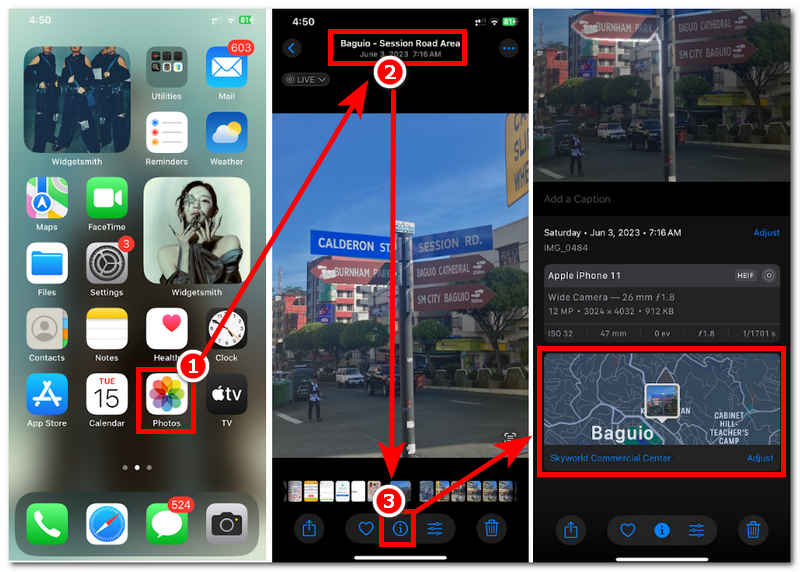
Del 3. Sådan udtrækkes JPG-placering på Android
Android er kendt for at være fyldt med mange nyttige funktioner, hvilket gør det nogle gange svært for ikke-teknisk kyndige at huske deres billedplaceringsdata. Men kan du ikke tro, at det kun tager dig tre trin at udtrække din billedplacering ved hjælp af en Android-enhed? Det er nemt at få billedplaceringsdata på en Android-enhed. Se nedenstående trin for mere detaljerede trin.
Trin 1. På din Android-mobilenhed skal du gå til Galleri appen og vælg det billede, du vil bruge til at se deres placeringsdata.
Trin 2. Find derefter og tryk på ellipseværktøjet i øverste højre hjørne af dit billede.
Trin 3. Når du har trykket på den, vil du se dit billedes metadata. Således vil du se billedets placeringsoplysninger og kunne pege det på dit enheds kort.
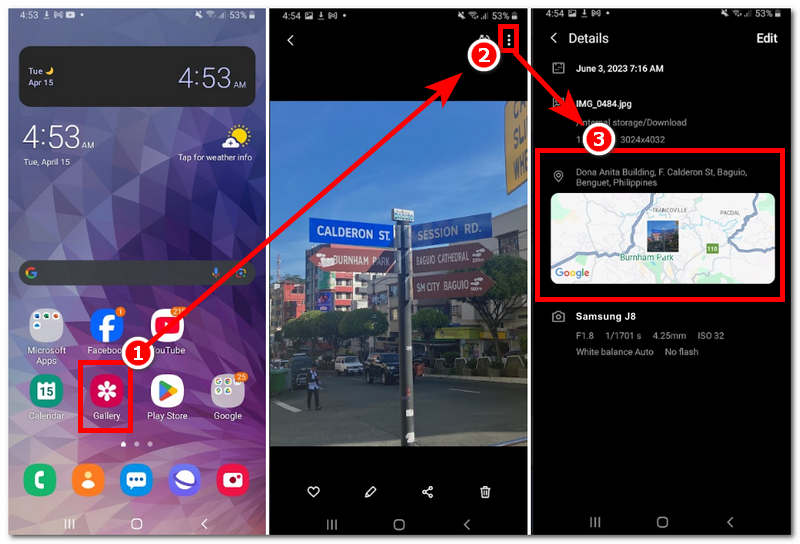
Del 4. Sådan forfalsker du placering på fotos
Hvis du er bekymret for din placeringssikkerhed efter at have vidst, at hvert billede indeholder og viser din placering, så prøv at forfalske din mobilenheds placering. Ja, du læste rigtigt. Du kan forfalske din mobilenheds placering, uanset om det er en Android- eller iOS-enhed. I denne del af artiklen viser vi dig, hvordan du gør det. Ved at gøre det kan du kun ændre eller forfalske din placering via et tredjepartsværktøj, der hjælper, som det populært efterspurgte AnyCoord. Dette værktøj giver brugerne mulighed for nemt at oprette en midlertidig virtuel placering på deres mobilenhed, hvilket hjælper med at skjule deres faktiske placering. Det vil bruge den falske placering til at gemme metadata for billedet, når brugeren bruger deres mobiltelefonkamera til at tage billeder.
Derudover kan AnyCoord også skabe eller efterligne en menneskelignende bevægelse, så brugerne kan simulere en bevægelse i området, hvilket gør det mere overbevisende, at brugerne fysisk befinder sig på stedet, når de i virkeligheden bare er hjemme. Denne ekstra funktion hjælper kun brugerne med at skjule deres tilstedeværelse og kan bruges til uopdaget adgang til lokationsbaserede spil, tjenester, platforme, apps og endda spil.
Nøglefunktioner
• Et pålideligt og sikkert værktøj til at ændre placering på smartphones.
• Den bruger opdaterede GPS-positionsdata til at kortlægge placeringer præcist.
• Det er en organiseret og ligetil brugergrænseflade.
• Den skjuler og ændrer effektivt brugerens mobilenheds placering.
• Den kan simulere en bevægelse fra ét til flere punkter på én gang.
• Brugere har fuld kontrol over hastigheden, når de bevæger sig i området.
• Det garanteres at fungere med forskellige populære lokationsbaserede apps, spil, tjenester og platforme.
Trin 1. Først skal du downloade og installere AnyCoord software på din stationære enhed (Windows eller Mac). Når du har gennemført installationsprocessen, skal du tilslutte din mobilenhed til din stationære enhed via en kabelforbindelse, før du åbner softwaren.
100% Sikker og ren
100% Sikker og ren

Trin 2. For at forfalske eller forfalske din mobilenheds placering skal du klikke på Rediger placering valgmulighed på softwarens hovedgrænseflade.

Trin 3. Dernæst kan du finde en placering, som du vil bruge som din mobilenheds placering, via softwarens søgefeltfunktion. Når du har konfigureret dit område, skal du klikke på Modificere knappen for at anvende placeringsændringen på din mobilenhed.

Nu kan du se, at det er så nemt at ændre din fotoplacering. Med AnyCoord kan du skift placering på Spotify, på Hinge, på hvilke som helst lokationsbaserede tjenester du ønsker.
Del 5. Ofte stillede spørgsmål om, hvordan man udtrækker en JPG-placering
-
1Hvad betyder det at udtrække JPG-placering?
Udtrækning af JPG-placering betyder at hente eller se billedmetadata eller placeringsoplysninger, der er gemt i billedet. Denne proces udføres for at vide eller huske, hvor et billede er taget, eller simpelthen for at få de nøjagtige placeringsoplysninger, så man kan besøge dem igen.
-
2Skal jeg være bekymret over lokationsdata i billeder?
Ja, brugere bør være forsigtige og altid opmærksomme på placeringen af deres billeder, især når de lægger dem op eller deler dem på offentlige platforme. For at undgå eller mindske risikoen for lækage af dine placeringsdata, når du lægger et billede op, kan du blot fjerne eller redigere placeringen på din mobilenhed. Dette kan gøres på samme måde som at finde dine metadata. Der er en redigeringsknap i den samme menu, hvor du blot kan fjerne eller redigere placeringsdata fra dine billedmetadata.
-
3Hvorfor kan jeg ikke se placeringsdata på nogle JPG-filer?
Forestil dig, at du prøver at udtrække eller se et billedes placeringsdata, men opdager, at der ikke er nogen indlejret placering i billedet. I så fald kan den grundlæggende årsag være, at mobilenheden ikke tillader kameraet at bruge placeringstjenesterne, eller at billedet, du prøver at se, er redigeret eller kommer fra andre kilder, hvilket gør dets metadata ugyldige for dig.
Konklusion
GPS-teknologier gør det muligt at se metadata fra ethvert billede på din mobilenhed. Selvom det er en af dens mange anvendelser, er mange brugere ikke klar over dette. Derfor er denne artikel kommet for at hjælpe brugerne med at besvare deres spørgsmål om, hvordan man finder placeringen af et billede ved udelukkende at bruge deres mobilenheder. Denne guide har vist den mest ligefremme metode til at se eller udtrække deres fotoplaceringsdata ved udelukkende at bruge deres Galleri-app. Mens de er i gang, har denne guide også tilføjet uvurderlige tips til at forfalske deres mobilenheds placering, hvilket kan være nyttigt, når de er bekymrede for risikoen for lækage af deres placeringsdata blot ved at lægge deres billeder online.